日頃から結構歩く生活をしているので、歩いた数、歩数が気になり始めました。
歩数計をつけるという手もありましたが、iPhoneが歩数計代わりになるんでした。
iPhoneアプリの「Moves」は、起動しておくだけで自動に歩数やカロリーを記録しておく事が出来ます。
さらにはデータを残しておく事も出来るという嬉しい機能付きです。
今回は、歩数計代わりとして十分な機能を備えているiPhoneアプリ「Moves」の使い方について紹介します。
iPhoneアプリ「Moves」の使い方

Movesをはじめて使う時
はじめて使う時は、Movesアプリを起動するだけです。

後は勝手に
- ウォーキング(徒歩)
- ランニング(走る)
- サイクリング(自転車)
が自動的に記録されます。
iPhone 5sではM7モーションコプロセッサによって歩数がより正確に取得出来るようになりました。(iPhone 6/6 PlusはM8モーションコプロセッサです。【参考】Apple – iPhone 6 Plus/6/5sを比較する)
On iPhone 5s Moves uses M7 for increased accuracy.
【参考】Moves – Activity Diary for iPhone and Android
移動距離と時間によって勝手に判断してくれるのでしょう。
この他に、カロリーを表示したり、アカウントを作る事によって機種変更した後もデータを引き継ぐことが出来ます。
以下にその方法を紹介します。
Movesでカロリーを表示方法
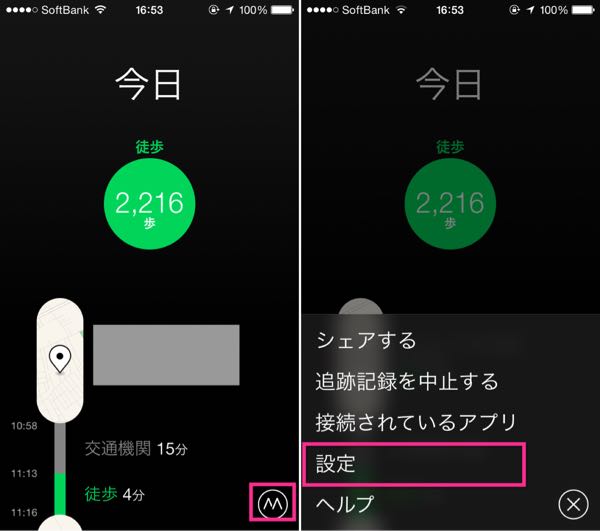
▲右下の「M」をタップして(左)、設定をタップします(右)。
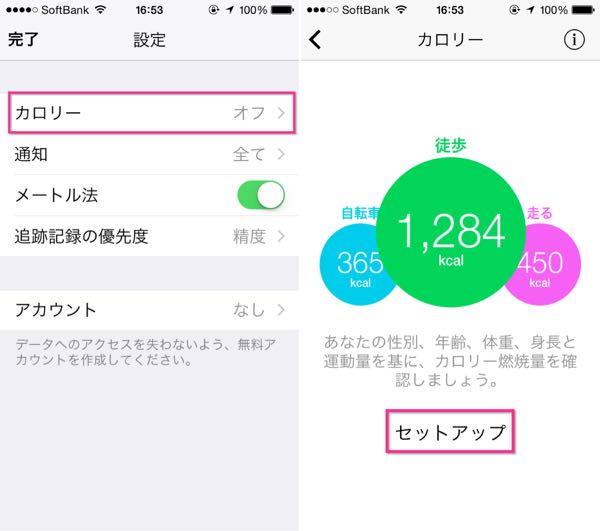
▲そしてカロリーをタップすると(左)、セットアップ画面になります(右)。
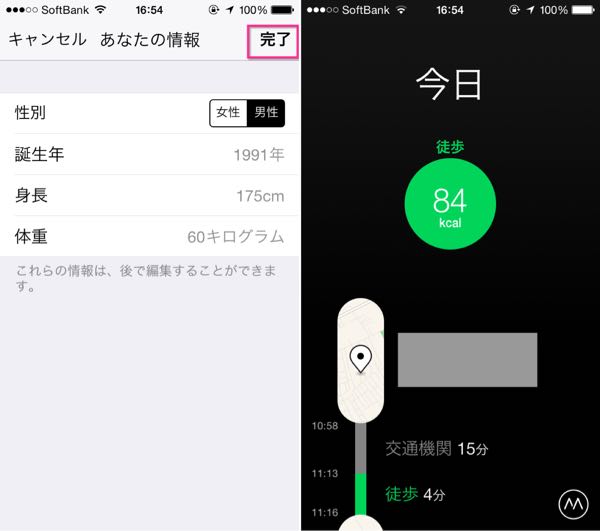
▲そして性別・誕生年・身長・体重を入力して完了をタップすると、カロリーも表示されるようになります(右)。
緑のマークをタップすると、
- 歩数
- 歩行距離
- 歩行時間
- 消費カロリー
と切り替わります。
通常は「歩数」を表示しています。
Movesでのアカウントの作成方法
Movesではアカウントを作成する事によって、アプリを削除してしまってもデータを引き継ぐ事が出来ます。
その方法を以下に記します。
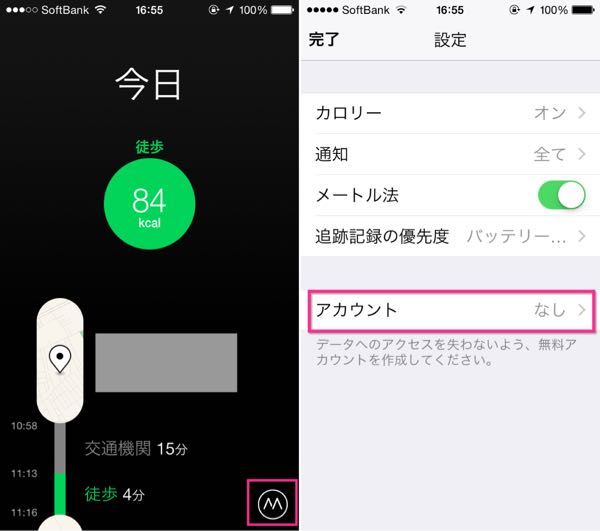
▲右下をタップして設定と進み(左)、アカウントをタップします(右)。
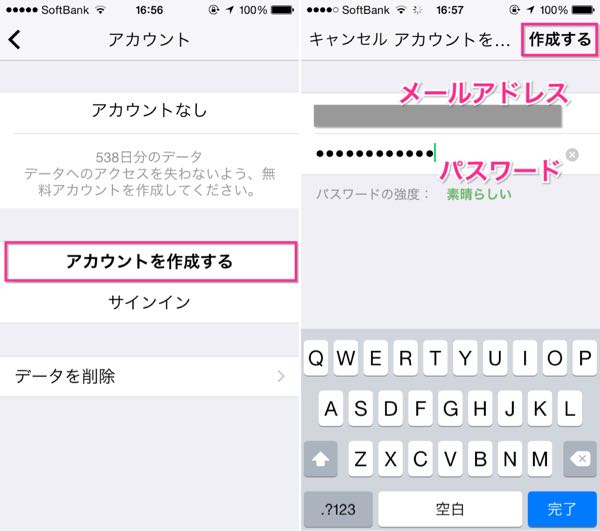
▲そして「アカウントを作成する」をタップして(左)、メールアドレスとパスワードを入力して右上の「作成する」をタップします(右)。
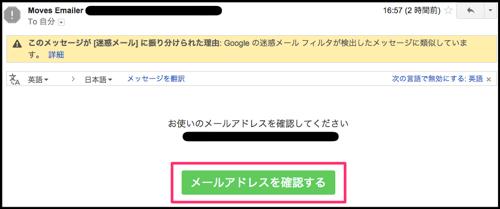
▲すると、確認メールがくるので「メールアドレスを確認する」を選択します。
これで完了です。
Movesのバッテリー節約モード
Movesはバックグラウンドで動いているアプリなので、どうしても電池の持ちが気になります。
そのあたりも考慮されていて、Movesには「バッテリー節約」モードが用意されています。
バッテリー節約モードの概要としては
Movesは、GPSやその他のセンサーを控えめに使用するよう設計されています。アプリは、主に加速度データ、携帯電話の基地局、Wi-Fiの位置情報を元に追跡記録をします。新しいバッテリー節約モードは、同じ場所から移動していない時にバッテリーの消耗を抑え、バッテリー消耗を最小化します。
【参考】iTunes の App Store で配信中の iPhone、iPod touch、iPad 用 Moves
となっています。
バッテリー節約モードにすると正確さは少し低下するようですが、電池の持ちの方を優先してこのモードに設定しました。
以下にその方法を記します。
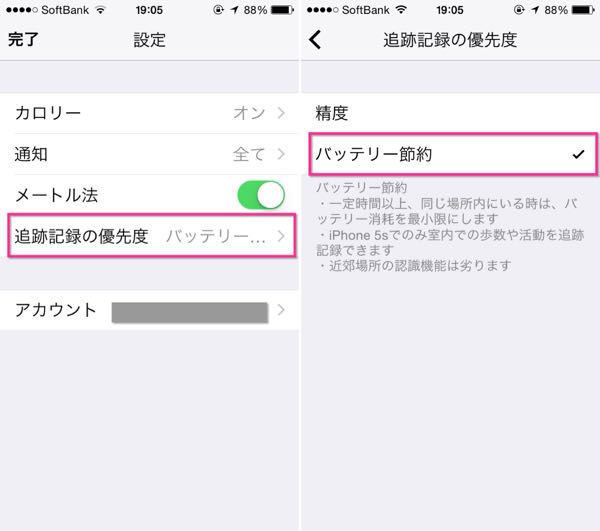
▲Movesアプリ内の設定から「追跡記録の優先度」と進み(左)、「バッテリーを節約」を選択します(右)。
これでバッテリー消耗を抑えられます。
過去のデータを確認する方法
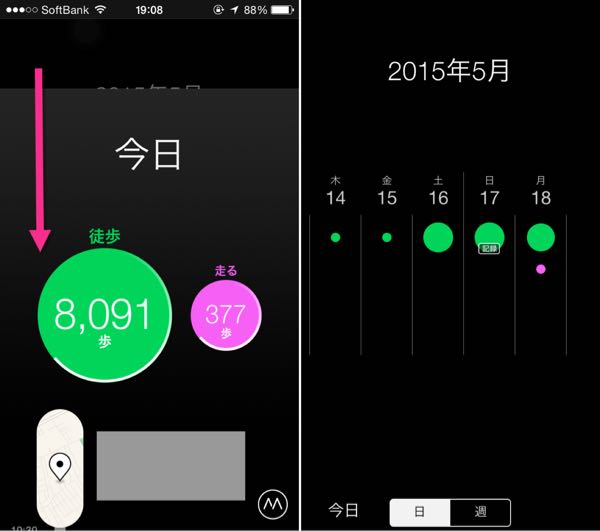
▲過去のデータを確認するには、画面を下に引っ張ります(左)。すると、歩行距離が円の大小で表されています。日付をタップする事で、その日の詳細を確認する事も出来ます(右)。
まとめ
日頃結構歩いているので、その歩数がどれくらいなのか知るのにぴったりな端末を持っていました。
歩数計を買おうとも一瞬考えましたが、iPhoneが歩数計測にピッタリのツールでした。
単に起動しておくだけいい上に、データを残しておけるというのも使いやすい点です。
何より見ていて楽しいアプリです。



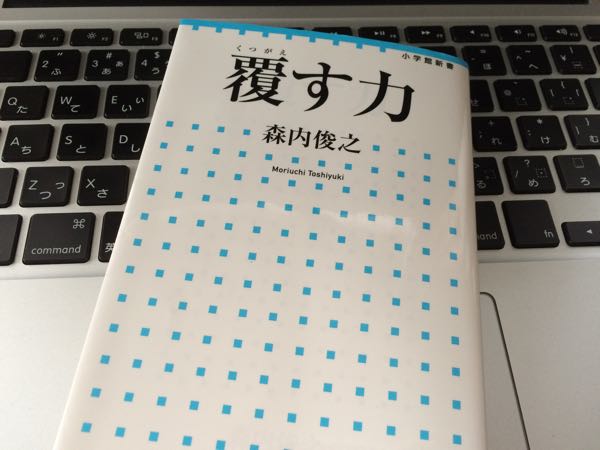
コメント